Na ekranie głównym Androida możemy umieszczać różnego rodzaju widżety oraz skróty . Te drugie zazwyczaj staramy się jakoś uporządkować tematycznie, ale z pewnością pomocna byłaby możliwość pogrupowaia ich i oznaczenia odpowiednimi etykietami. Dzięki widżetowi Holo Label Widget możemy dodać dowolny tekst na ekranie domowym i użyć go np. do oznaczenia poszczególnych grup aplikacji.
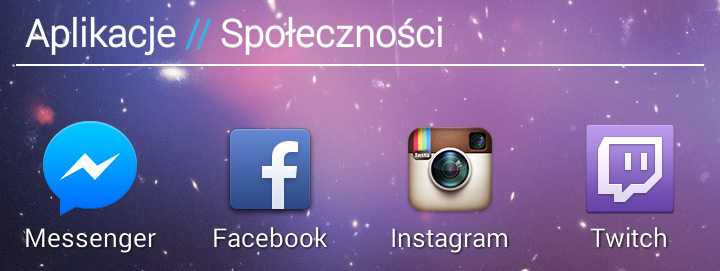
Holo Label Widget to bardzo proste, ale niesamowicie funkcjonalne narzędzie, które potrafi poprawić estetykę ekranu głównego, a także pomóc uporządkować skróty przypięte na ekranie domowym. Jego działanie jest banalne - pozwala dodawać dowolną ilość widżetów z tekstem i linią. Świetnie się sprawuje w roli etykiet, którymi możemy opisać poszczególne fragmenty ekranu.
Po zainstalowaniu musimy dodać widżet na ekran główny. Możemy to zrobić przytrzymując palec w wolnym miejscu na ekranie lub wyszukując widżet na liście. Po wybraniu Holo Label Widget wyświetli się ekran pozwalający ustawić tekst dla dodawanego widżetu.
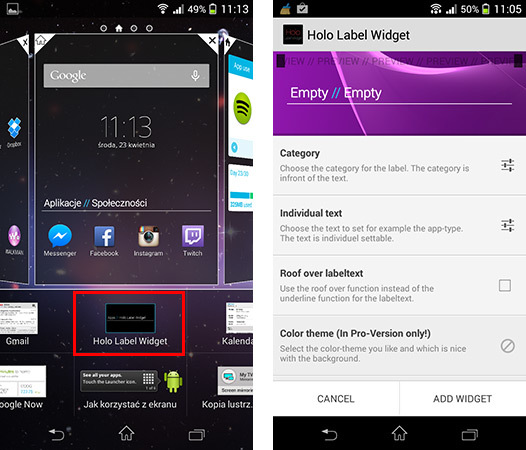
Widżet przybiera następującą formę: Nazwa kategorii // Nazwa. Obydwie nazwy możemy użyć według własnej wyobraźni, ale aplikacja sugeruje nam, że tekst przed ukośnikami to nazwa kategorii, natomiast tekst po ukośnikach to nazwa podrzędna. Przykładowo może to wyglądać tak: "Aplikacje // Społecznościowe", "Aplikacje // Gry", "Dokumenty // Praca",
"Dokumenty // Prywatne".
Tekst kategorii zmieniamy wchodząc do opcji "Category". Możemy wybrać jeden z predefiniowanych tekstów (Apps, Games, Documents etc.) lub wpisać własną nazwę pod spodem.
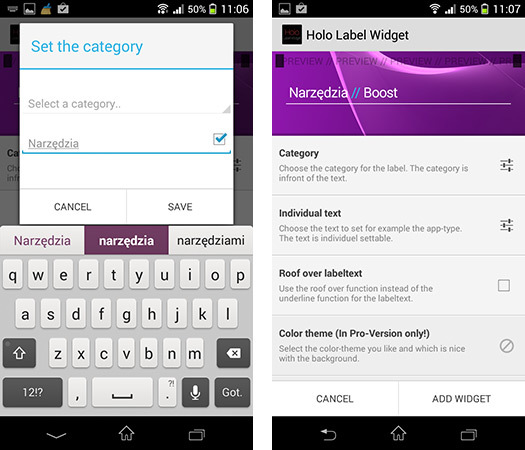
Następnie w polu "Individual text" wpisujemy to, co wyświetli się po ukośnikach. Każdy widżet z etykietą posiada także linie, która domyślnie wyświetla się pod tekstem. Jeśli zaznaczymy opcje "Roof over labeltext" to linia wyświetli się nad tekstem. I to wszystko - dotykamy "Add widget" i etykieta zostanie dodana na ekran główny.
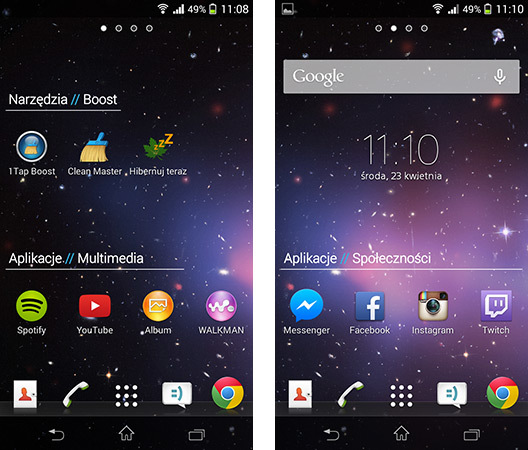
Możemy ją przesunąć w dowolne miejsce, a pod nią ułożyć odpowiednie aplikacje. W parę minut możemy podzielić nasze ekrany główne, uporządkować skróty do najczęściej używanych aplikacji i odpowiednio je opisać. Aplikacja umożliwia dodanie dowolnej ilości widżetów.
